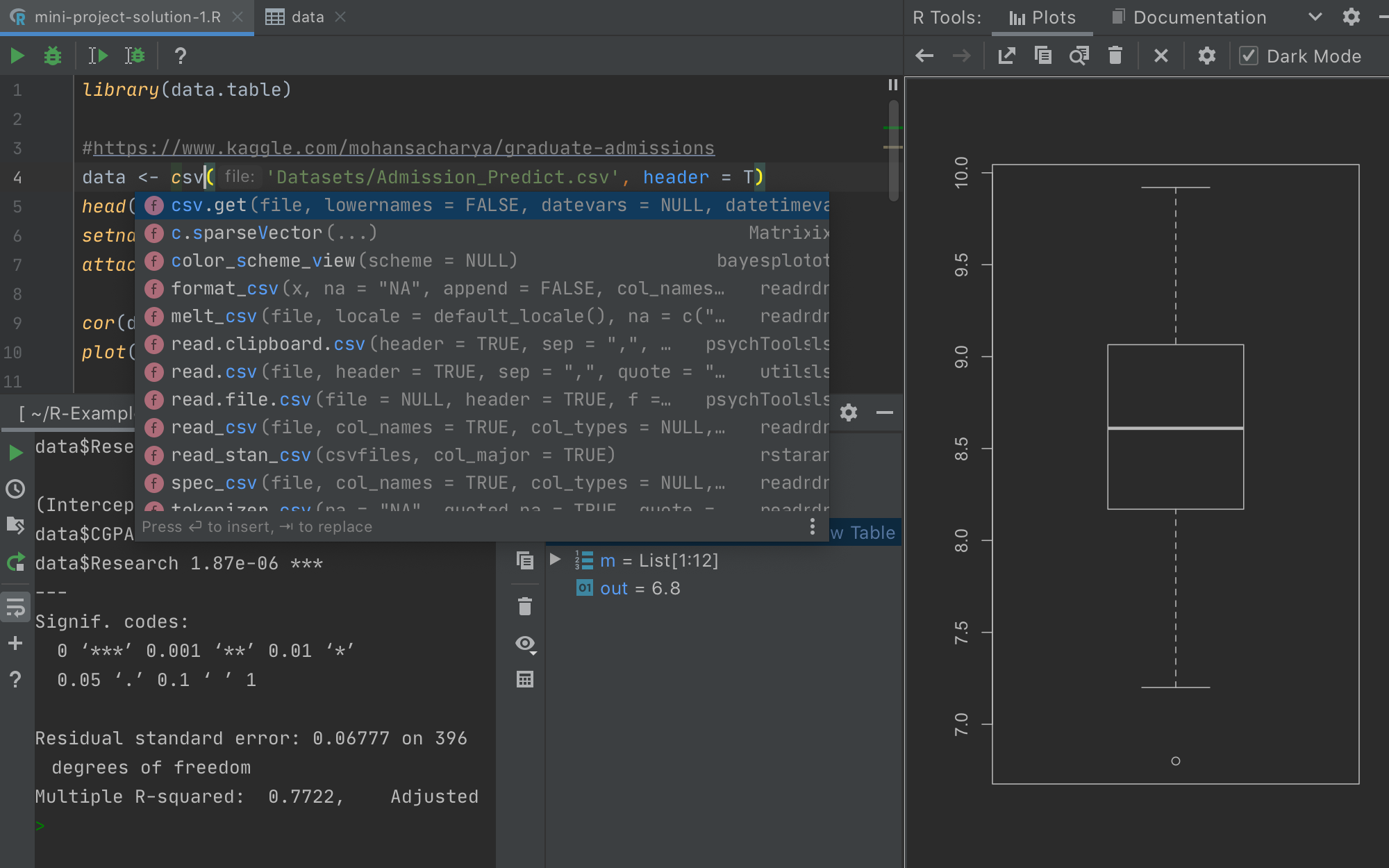Prêt à passer Pro ?
Travailler avec Python et les notebooks Jupyter est un jeu d'enfant avec PyCharm Professional.
Téléchargez-le dès maintenant pour disposer des meilleurs outils pour les analystes de données et data scientists
Explorer
Exécutez des commandes ad hoc dans un notebook Jupyter ou dans la console Python pendant que PyCharm vous montre les variables que vous avez créées et vous permet une analyse plus profonde de vos DataFrames et NumPy Series.
Visualiser
PyCharm affiche vos graphiques dans l'EDI et garde une trace des derniers graphiques que vous avez créés afin de vous permettre de repérer plus facilement les changements entre eux.
Décider
Une fois vos commandes affinées, vous pouvez les copier-coller dans un fichier .py, tandis que PyCharm se chargera de la mise en forme pour vous.
Console Python interactive
Lancez une console Python REPL et bénéficiez de la vérification syntaxique à la volée, avec inspections, parenthèses, correspondance des guillemets, et bien sûr, saisie automatique du code.
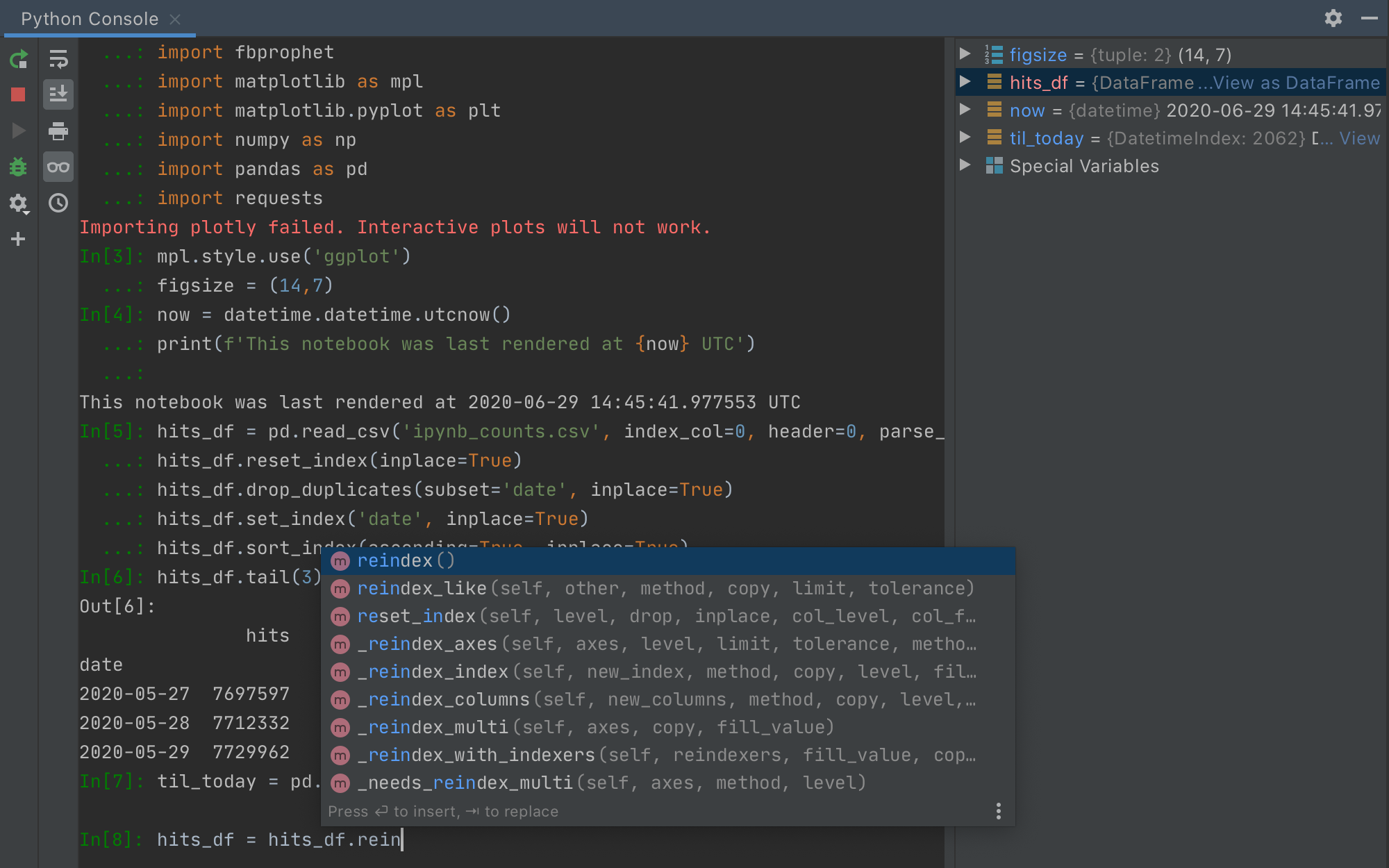
Prise en charge de la pile scientifique
Prise en charge intégrée pour Pandas, Numpy, Matplotlib et d'autres bibliothèques scientifiques, avec intelligence de code avancée, graphiques, visualiseurs de tableaux et bien plus encore.
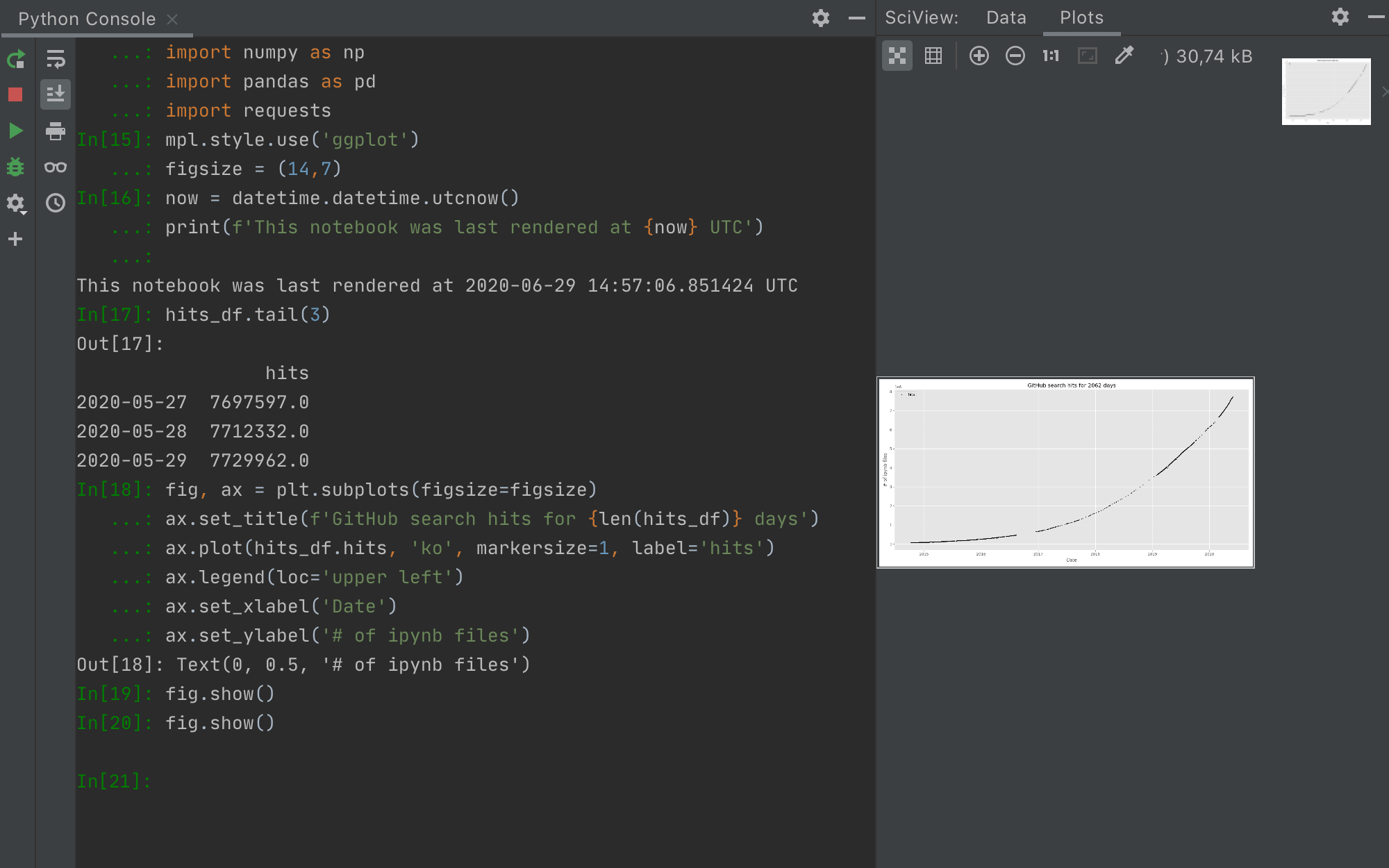
Intégration Conda
Gardez vos dépendances isolées en séparant les environnements Conda par projet. PyCharm vous permet de créer et de sélectionner facilement le bon environnement.
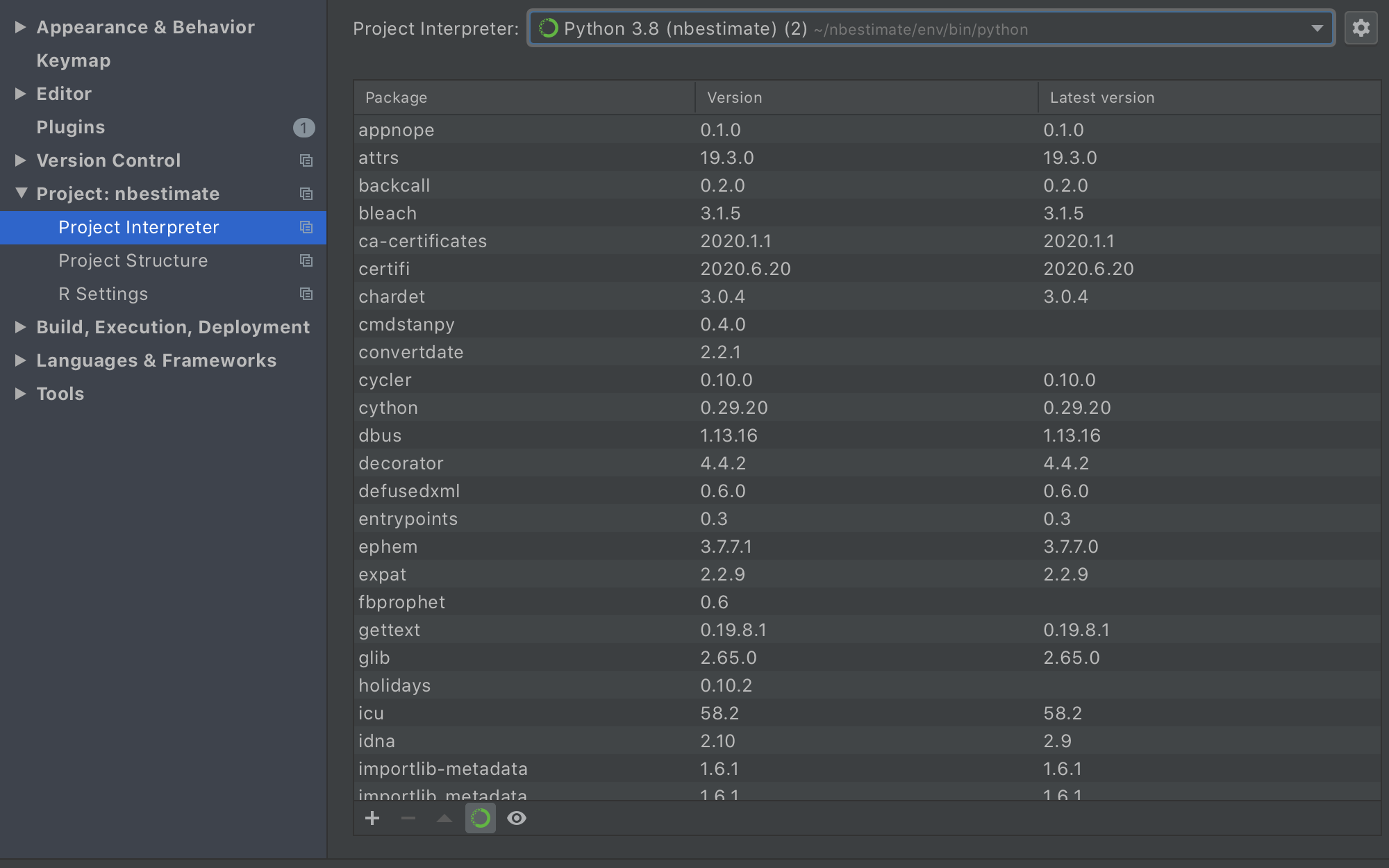
Jupyter Notebook intelligent
Combinez les avantages de Jupyter Notebook avec les avantages supplémentaires que seul un EDI peut offrir, parmi lesquels : la saisie automatique, la navigation, la vérification des erreurs et le débogage.
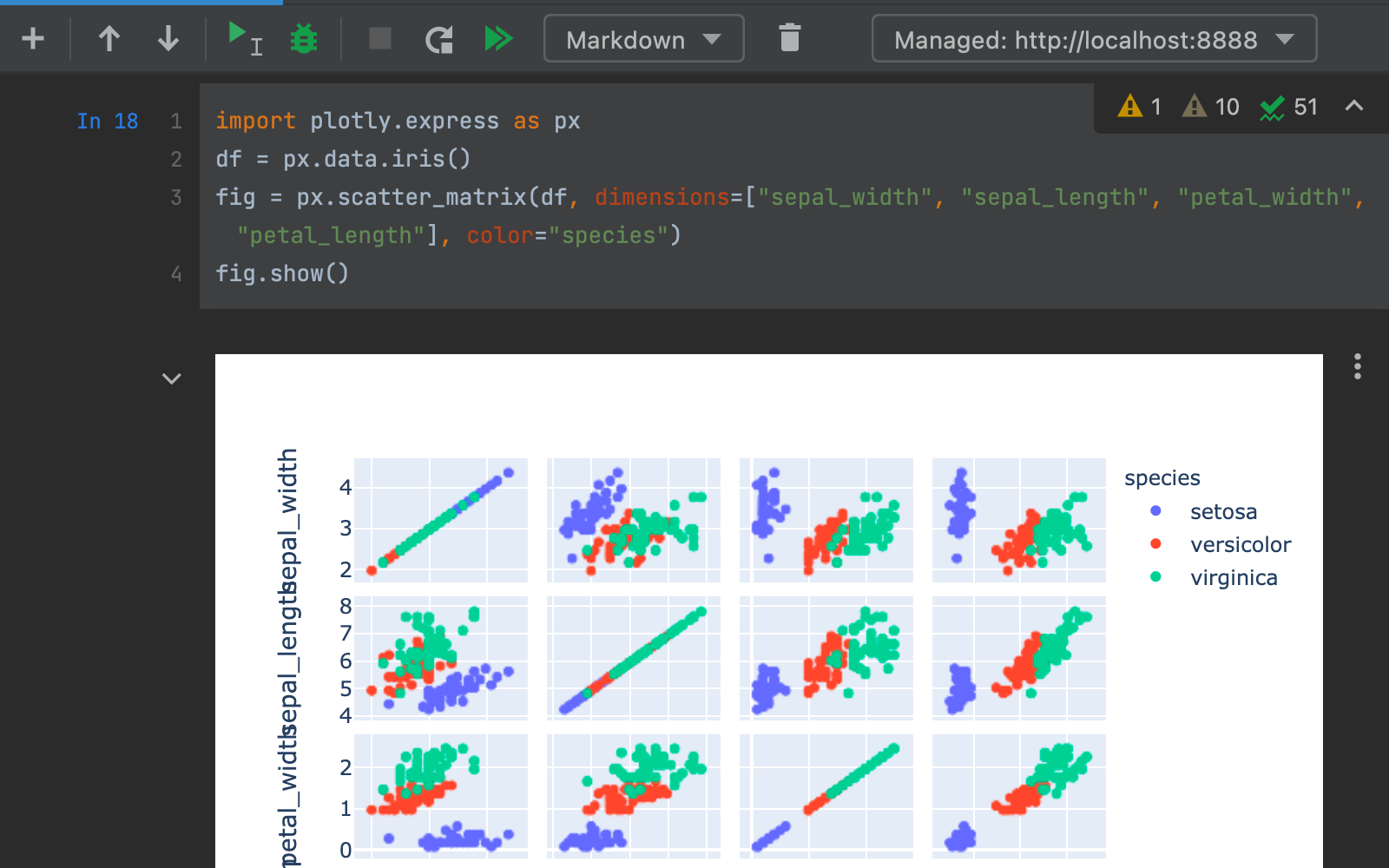
Projet scientifique
Démarrez rapidement un nouveau projet pendant que PyCharm se charge de configurer votre environnement Conda et la structure de vos dossiers, afin que vous n'ayez plus qu'à penser à votre prochaine analyse.
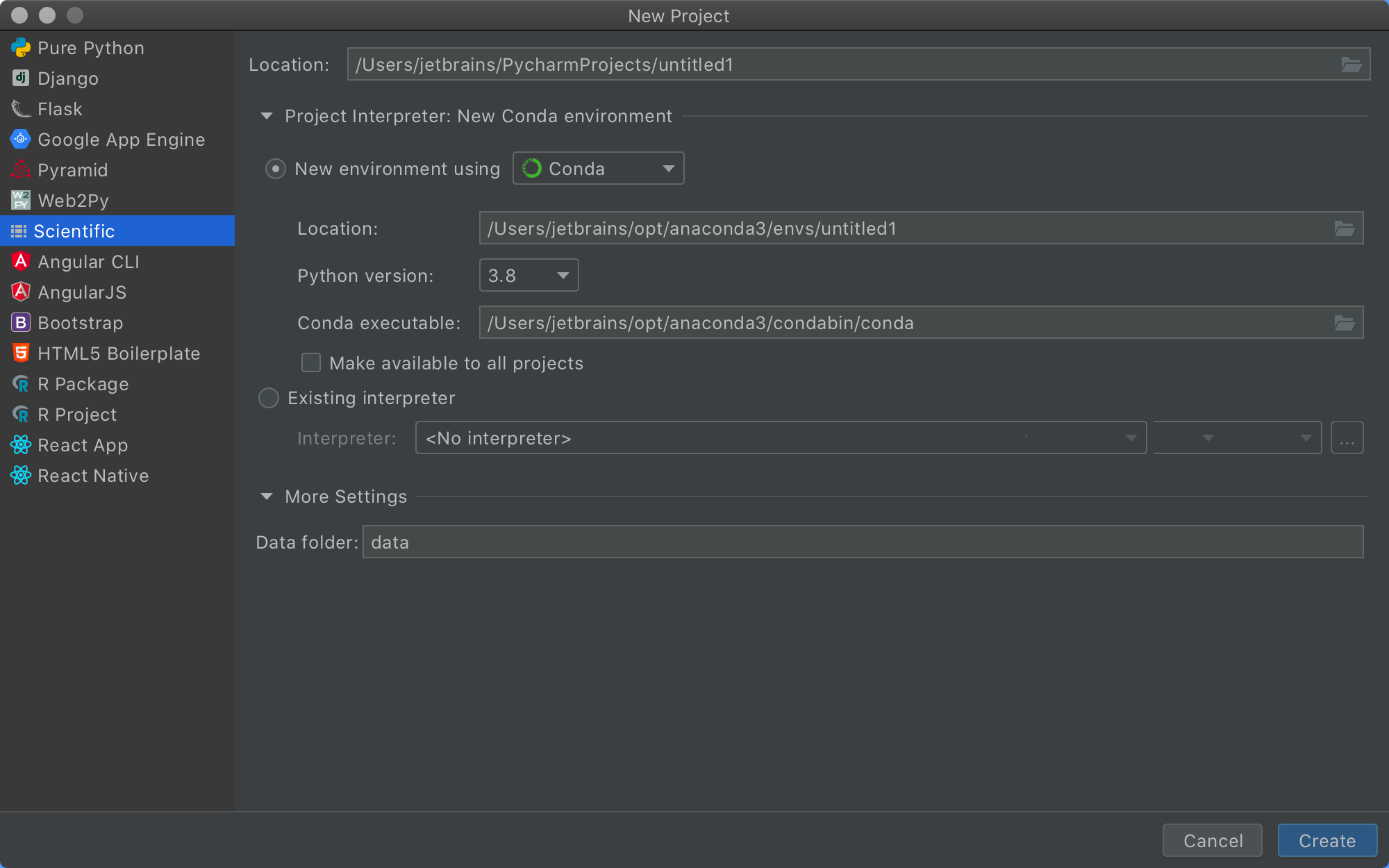
SciView
Exécutez votre projet en mode débogage et retrouvez vos données dans la liste de variables affichée dans l'interface graphique pour visualiser un Pandas DataFrame, des Pandas Series ou un tableau NumPy.
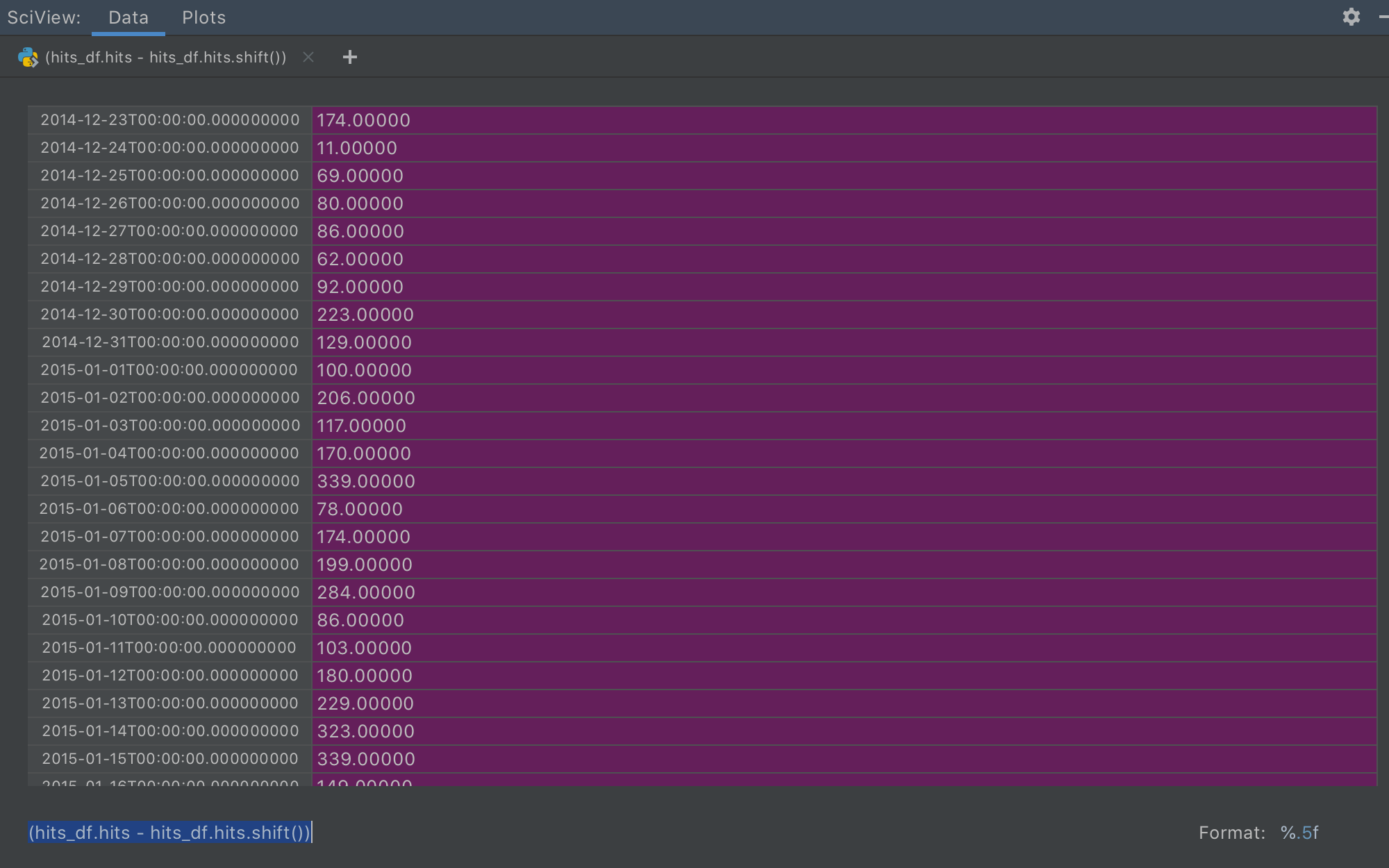
Prise en charge des bases de données SQL
Connectez-vous à votre base de données, explorez les tables, effectuez des refactorisations, importez/exportez des données et bien d'autres choses, tout en bénéficiant de la saisie automatique de la navigation dans le code et de tous les avantages d'un EDI.
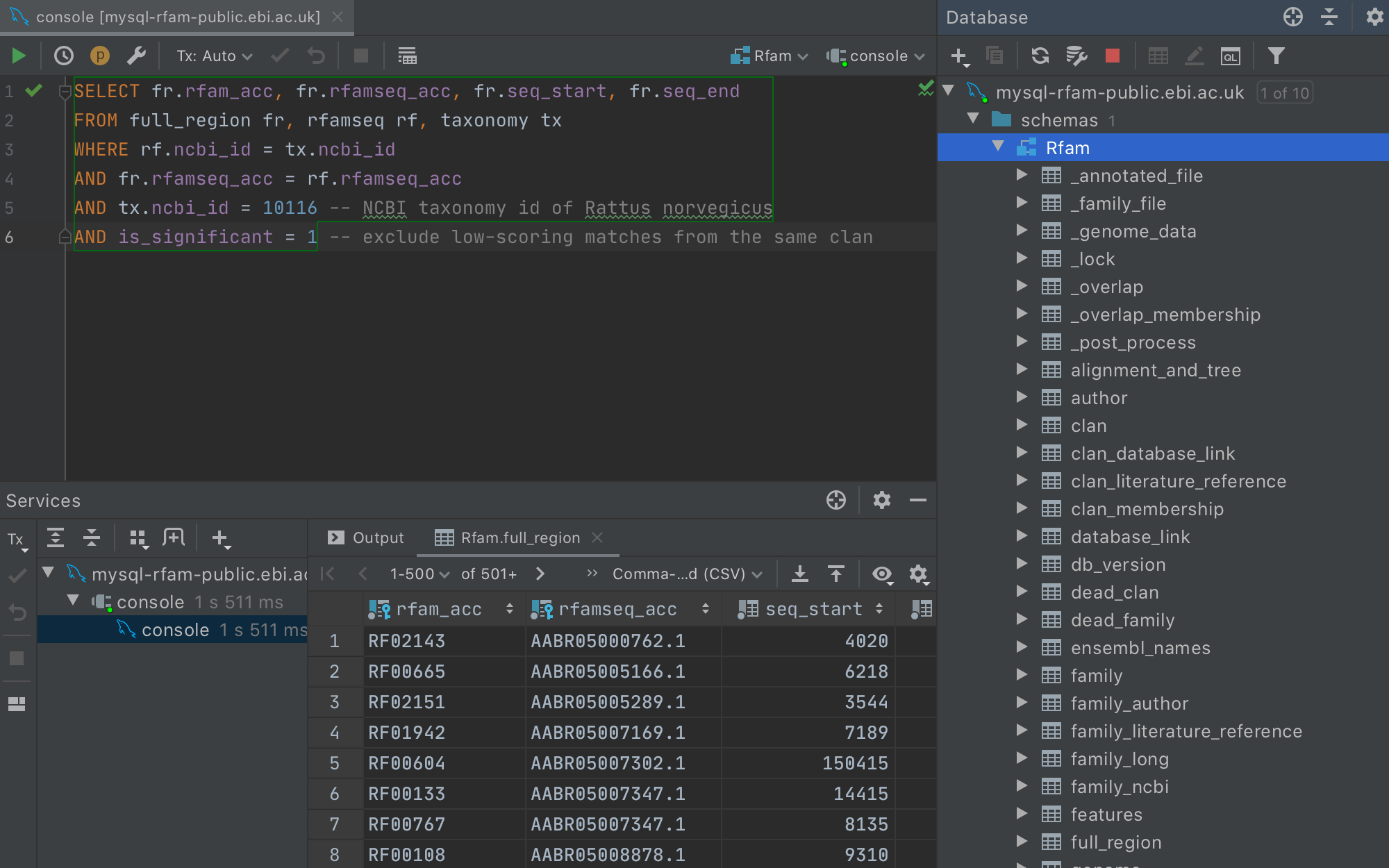
Plugin R
Effectuer divers calculs statistiques à l'aide du langage R, tout en utilisant l'assistance au codage, le débogage visuel, l'exécution intelligente, les outils de prévisualisation et plus.